3d max Modifier 모디파이어 메뉴 설정
3d max Modifier 기능을 메뉴에 저장하고 간편한 버튼으로 사용하는 방법이 있습니다. 이 방법을 사용하면 번거롭게 매번 Modifier List를 검색하지 않고 직관적으로 원하는 Modifier를 사용하여 작업 속도를 더 빠르게 만들 수 있습니다.
Show Buttons
Modify 패널 레이어 창 아래에 있는 ‘Configure Modifier Set’이라는 아이콘을 클릭해보면 다양한 버튼 프리셋들과 세팅 버튼들이 존재합니다.
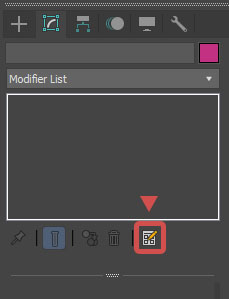
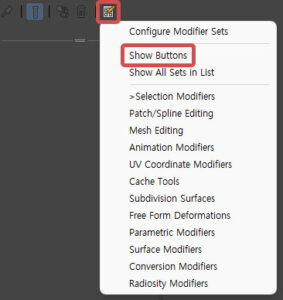
여기서 Show Buttons를 클릭하면 Modifier List 아래 버튼 UI 방식으로 모디파이어 기능들이 제공됩니다.

다음으로 원하는 버튼들을 세팅하는 방법을 알아봅시다.
Configure Modifier Sets
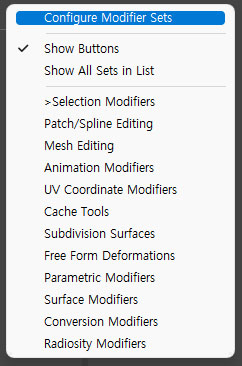
다시 같은 아이콘을 클릭, Configure Modifier Sets을 선택하면 윈도우 창이 뜨고 여기서 원하는 모디파이어 기능들을 설정해 줄 수 있어요
다음 세 가지으로 원하는 모디파이어 기능을 찾아 설정합니다.
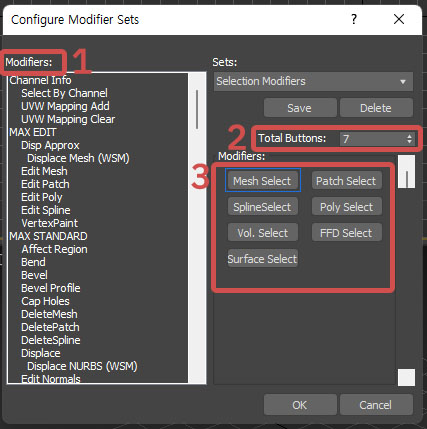
- Modifier List의 있는 모든 기능들을 표시합니다.
- 저장될 버튼이 수를 나타냅니다.
- 현재 적용되어 있는 Modifier를 나타냅니다.
모디파이어 버튼 설정하는 방법
- 3번 리스트에서 변경하길 원하는 버튼을 클릭하고 ( 파란색으로 테두리가 활성화됩니다)
- 1번 리스트에서 원하는 모디파이어기능들 찾아 더블클릭하면 설정됩니다.
* 혹은 드래그해서 넣어줄 수 있습니다.
모델링 작업 시 많이 사용하는 Modifier 기능
다음으로 제가 직접 사용하는 몇 가지 기능들을 알려드릴게요
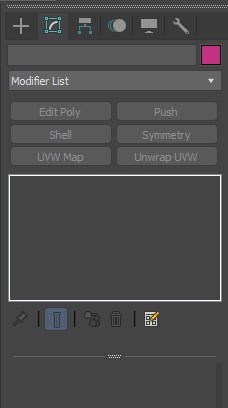
다음 6가지를 자주 사용합니다
- Edit Poly : 모델링을 Poly화 시키는데 Editable Poly와 다른점은 레이어에 기능을 쌓아가며 사용하기 때문에 필요에 따라 끄고 켜거나, 이전의 모델링으로 돌아가기 좋습니다
- Push : 모델링의 부피를 팽창시키는 기능으로 , 모든 방향으로 팽창시킵니다. 풍선처럼 부푼다고 생각하면 좋아요
- Shell : 플랜 , 평면의 폴리곤에 두께를 지정해줍니다. 일정한 두께를 가진 모델링을 처리하기 좋습니다. (EX : 벨트 모델링의 두께처리)
- Symmetry : 자주 사용 할 수 밖에 없죠? 모델링의 Mirror 기능입니다. Symmetry 사용법
- UVW Map : UV를 다양한 기능을 활용해 제어합니다. 보통은 이미지를 넣을 때 Bitmap Fit 등 가벼운 UV처리를 위해 사용하게 됩니다.
- Unwrap UVW : 3d max에서 UV를 펴고 정리하는데 사용하는 모디파이어 기능입니다.
자주 사용하는 기능들을 버튼으로 지정해서 손 쉽게 사용해보세요!